防火墙打不开怎么办 防火墙打不开的解决方法
发布时间:2017-06-11 19:24
防火墙是保护电脑非常重要的一项屏障,但是你打不开防火墙那该怎么办呢?下面是学习小编给大家整理的有关介绍防火墙打不开的解决方法,希望对大家有帮助!下面是学习小编给大家整理的有关介绍防火墙打不开的解决方法,希望对大家有帮助!
防火墙打不开的解决方法
右击你的电脑桌面上的“计算机”。

选择“管理”选项,并点击。
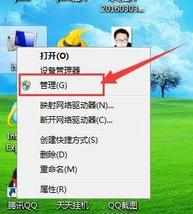
点开“服务和应用程序”,接着点击“服务”选项。
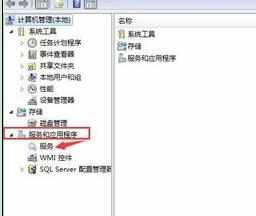
在中间找到“Windows Firewall”服务。
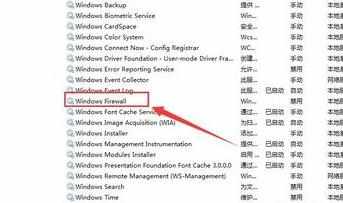
右击“Windows Firewall”服务,选择“属性”选项。
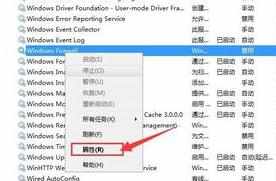
点击“常规”目录想的启动类型。
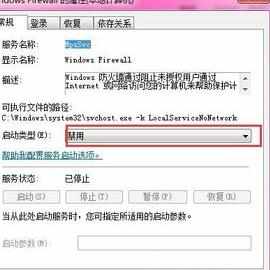
选择“自动”选型。

最后点击“确定”按钮就行了。

看了“防火墙打不开怎么办”的人又看了
1.windows防火墙打不开怎么办
2.电脑防火墙打不开怎么办
3.windows防火墙打不开该怎么办
4.电脑防火墙打不开怎么办
5.avast防火墙打不开怎么办
6.win8防火墙打不开如何解决

防火墙打不开怎么办 防火墙打不开的解决方法的评论条评论